Cómo imprimir un informe Quicken 2012
Después de saber cómo imprimir cheques y las listas de transacciones, todos los demás la impresión en Quicken 2012 es fácil, fácil, fácil. Para imprimir cualquiera de los informes espectáculos Quicken, siga estos pasos:
Haga clic en el botón Imprimir.
Quicken muestra el cuadro de diálogo Imprimir.
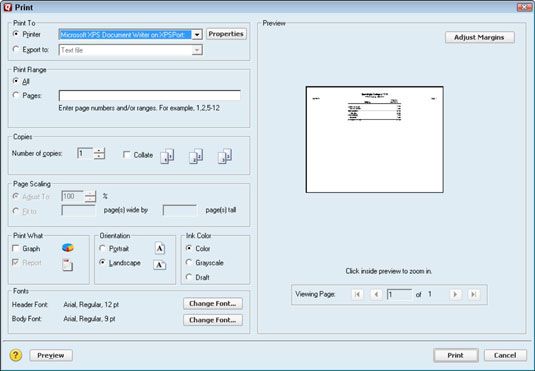
Para aceptar las especificaciones dadas - que son casi siempre muy bien - simplemente haga clic en Imprimir.
A que no adivinas lo que sucede a continuación: Quicken imprime el informe!
(Opcional) Para modificar las sugerencias de impresión por defecto, utilice los botones de opción y cuadros de texto en el cuadro de diálogo Imprimir para mezclar un poco y luego haga clic en Imprimir:
Imprimir Enviar a: La impresión Para botones de opción le permiten decir Quicken donde debe enviar el informe que produce: a la impresora oa un archivo de disco. Si decide imprimir en un archivo, Quicken muestra otro cuadro de diálogo que se utiliza para especificar dónde debe estar ubicado el archivo de impresión y lo que el archivo de impresión debe ser nombrado.
Intervalo de impresión: Impresión de un informe de tiempo? Considere el uso de los botones de opción Intervalo de impresión y la caja de texto para especificar que desea imprimir sólo un rango específico de páginas.
Como puede imaginar (si usted es una persona inteligente), seleccione el botón de opción Páginas y especifique las páginas individuales (que separan cada página de una coma) o el rango de páginas (que separa el inicio y el final del rango de página con un guión) . Por ejemplo, la siguiente especificación de la página de rango, dice, " Hey, Quicken, imprimir páginas 1, 4 y 5, y el rango de páginas 34 a 41, así ".
1, 4, 5, 34-41
Copias: Como habrá adivinado, utilice el número de cuadro de texto Copias de decirle Quicken para imprimir varias copias de un informe.
La escala de página: Para algunos informes - aunque no todos - usted puede utilizar los botones de opción Escalado de página y cuadros de texto para contar Quicken que debería tratar de aplastar el informe en un menor número de páginas.
Alguna vez el programa de software reflexivo, Quicken ofrece dos métodos aplastando. Puede seleccionar la Escala Página Ajuste Para botón de opción e introduzca un porcentaje aplastando. O puede seleccionar el botón de opción Escalado de página Ajustar a y especifique el tamaño del informe como un cierto número de páginas de ancho por un cierto número de páginas de alto.
Imprimir Qué: Las casillas de verificación Imprimir ¿Qué permiten flip-flop entre imprimir un gráfico y la impresión de un informe de los datos de Quicken que has dicho que quieres ver un informe sobre. La forma más fácil de ver lo que hace esta opción informe es seleccionar y anular la selección.
Orientación: Los botones de opción Orientación permiten especificar cómo Quicken imprime un informe en las páginas: en vertical (retrato) u horizontal (paisaje). De nuevo, si usted está confundido acerca de esta opción, el experimento seleccionando los diferentes botones.
Nota: Al hacer clic en un botón cuadro de diálogo Imprimir o introduce algún valor en un campo de cuadro de diálogo Imprimir, Quicken vuelve a dibujar el cuadro de vista previa para mostrar lo que el informe se ve como con su nueva especificación.
Color de tinta: Si utiliza una impresora de color, Quicken ofrece botones de opción de tinta de color, que le permiten elegir si desea imprimir el informe en tinta de color costoso, en tinta negro barato, o en tonos de gris para que pueda ir a por todas noire película acerca de sus finanzas.
Fuentes: Los dos botones de cambio de fuente le permiten personalizar el aspecto de su informe al cambiar la configuración de fuente (tamaño de punto, de fuente, estilo, y así sucesivamente) del texto utilizado para el texto de cabecera de su informe y el texto del cuerpo.
Ajuste Márgenes: Haga clic en el botón Ajuste Márgenes añadir cajas de margen de fijación a la zona de Vista previa en el cuadro de diálogo Imprimir. Después de Quicken añade estas cajas de margen de establecimiento, puede cambiar los márgenes del informe impreso por el cambio de los ajustes de los márgenes.






